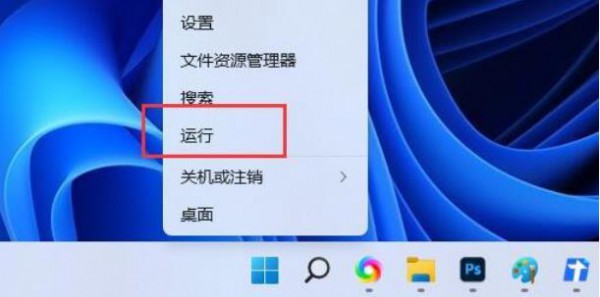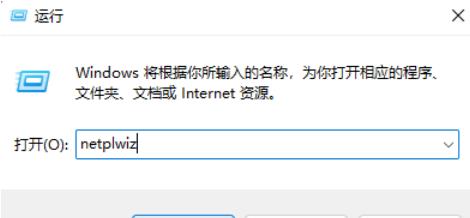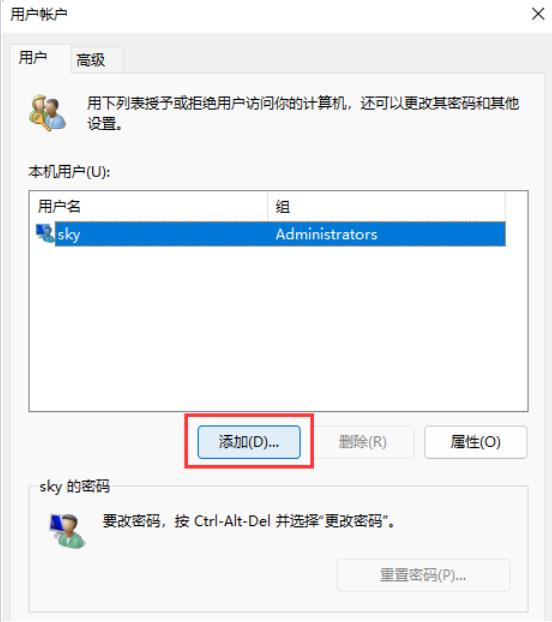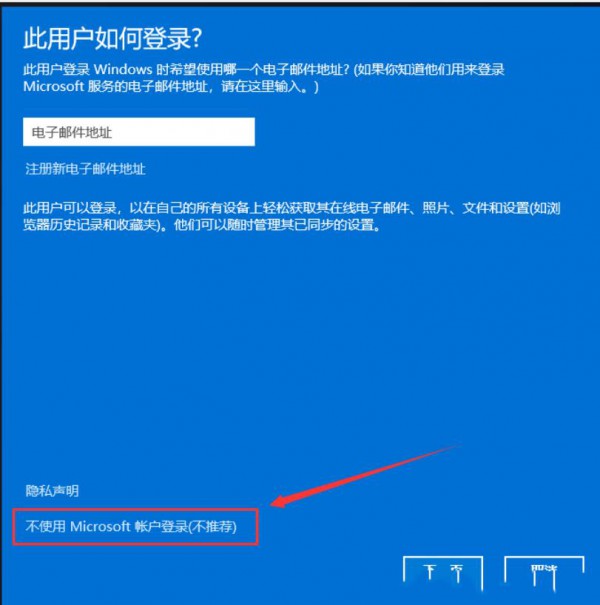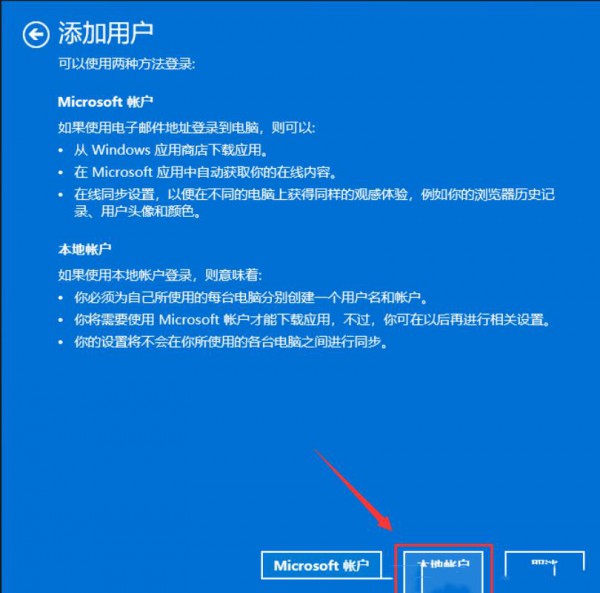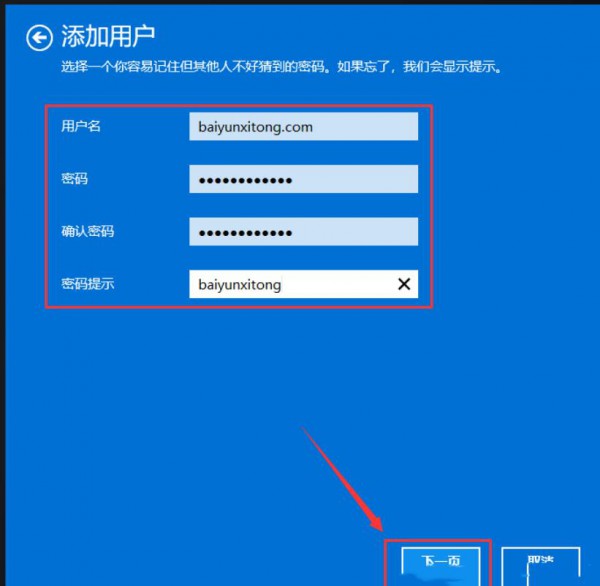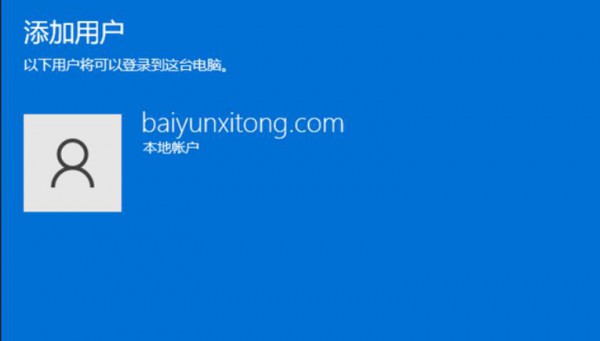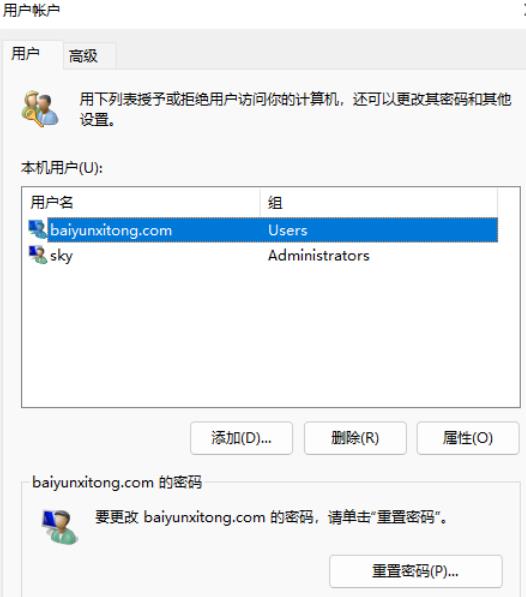|
|
|
|
|
win11本地用户和组如何添加账户?方法很简单的,用户们可以直接的点击windows开始徽标下的运行,然后直接的点击用户账户窗口来进行操作就可以了。下面就让本站来为用户们来仔细的介绍一下win11本地用户和组添加账户的方法吧。 win11本地用户和组添加账户的方法 1、首先,按键盘上的【 Win + X 】组合键,或右键点击任务栏上的【Windows开始徽标】,在打开的右键菜单项中,选择【运行】。
2、运行窗口,输入【netplwiz】命令,按【确定或回车】。
3、用户账户窗口,点击【添加】。
4、此用户如何登录?点击最底下的【不使用 Microsoft 账户登录(不推荐)】。
5、同样的,点击底下的【本地账户】。
本地账户 如果使用本地账户登录,则意味着: -你必须为自己所使用的每台电脑分别创建一个用户名和账户 -你将需要使用 Microsoft 账户才能下载应用,不过,你可在以后再进行相关设置 -你的设置将不会在你所使用的各台电脑之间进行同步 6、输入用户名、密码、密码提示等信息,再点击【下一页】。
7、显示用户已成功添加,点击【完成】。
8、最后,在用户列表里就能看到刚才添加的用户了。
以上就是win11本地用户和组怎么添加账户?win11本地用户和组添加账户的方法的全部内容,望能这篇win11本地用户和组怎么添加账户?win11本地用户和组添加账户的方法可以帮助您解决问题,能够解决大家的实际问题是软件自学网一直努力的方向和目标。 |